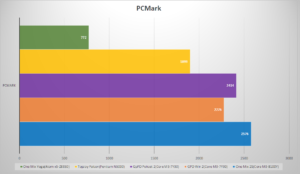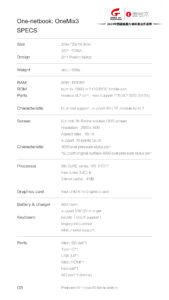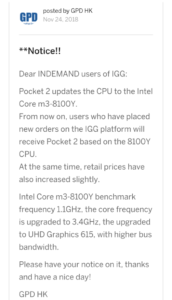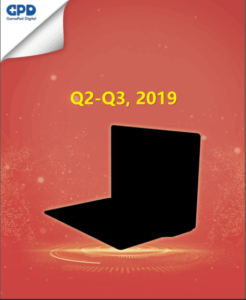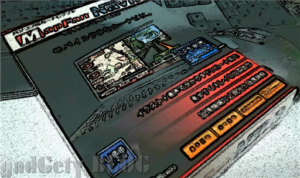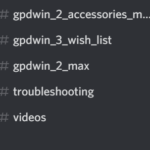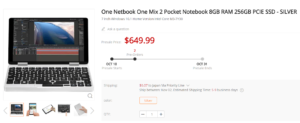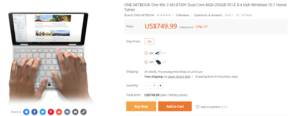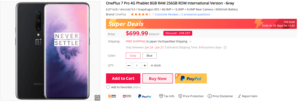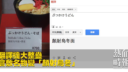留学中に韓国人がsmiファイルや見たこともないソフトを駆使して語学学習をしているのを見て驚いたことがありますが、あれから何年もしてまさか韓国産ソフトにお世話になるとは。
目次
すごいぞPOT PLAYER!
スポンサードリンク
ご紹介するのは韓国産のフリーソフトPOT PLAYERです。the KMplayer(今や完全マルウェアの媒介ソフトと化しました)の後継機として開発が進んでいるこのメディアプレイヤーはとにかく多機能。
しばらく使っていなくて更新してみたらへんてこな韓国語もなくなって機能も追加されて使いやすくなっていました(在線更新online updateが中国語とかめちゃくちゃ危険臭がしますが・・・)。
本当は日本企業にこういうソフトを作ってほしんですが、日本人は既存のものを拡張するのは得意ですが、ゼロからものを作るっていうのはちょっと下手ですよね。「魔改造」っていう言葉はあまり自慢できることではないと思います。
で、軽くて多機能で色々便利なソフトですが、是非利用してほしいのが、語学学習での使用です。
語学学習にはこう使う
多言語字幕表示(字幕を二つ同時に表示)

伊藤穰一: 革新的なことをしたいなら「ナウイスト」になろうより
the KMplayerから乗換えでインストールしたにもかかわらず、何故放置していたかというと字幕が一つしか使えなかったからです。
しかし、最新のものは字幕を二つ同時に表示可能になっていました!PowerDVDを高いお金出して買わなくても超字幕の真似ができてしまうんですね。

F5ボタンや右クリックの環境設定から字幕項目を設定することもできます。設定項目は同じです。2nd字幕の位置を70%ぐらいにすれば、両方を底面に表示することも可能です。英日、日英、中英、英英?なんでもござれです。

区間リピート、再生速度調整もできるぞ
便利なショートカットキーが色々あります
[:区間リピートA開始点設定]:区間リピートB終点設定
¥:区間リピート解除
C:再生速度アップ
X:再生速度ダウン
Z:再生速度元に戻す
う~ん、便利です。
Ctrl + Alt + Eでキャプチャ保存もできます。

ちょっとかわったところでは、動画全体のサムネイル画像をワンクリックで作れたりします。ファイルの整理などで役立ちそうですね。
動画だけじゃない、音楽ファイル実用的に扱える

対応しているコーデックの数がすさまじいので、最新のブルーレイ(Blu-ray)からflv、mp3なんでもいけちゃいます。対応コーデックを一部紹介すると
動画
DVD / avi / divx / wmv / wm / asf / wtv / mpg / m1v / m2v / dat / ts / tp / trp / VOB / IFO / m2ts /m2t / mts / evo / dvr-ms / ogm / ogv / mp4 / m4v / mkv / webm / rm / ram / rmvb / flv / swf / qt /mov / 3gp / 3gpp / 3g2 / 3gp2 / nsv / k3g / dpg / skm / amv
音声
CD / wav / wma / mpa / mp2 / m1a / m2a / mp3 / ogg / m4a / m4p / m4b / aac / mka / ra / rpm /flac / ape / wv / ac3 / tak / mpc / mod / dts / amr
プレイリスト
m3u / m3u8 / pls / mpls / dpl / cue
メタファイル
asx / wvx / wax / wmx
と、十二分な対応です。

試しにlrcの歌詞同期ファイルとmp3を同じフォルダ内で再生させると上記画像の通り見事にカラオケにも対応可能です。winampのプラグインなんかと連携してボーカル音声を消したりなんてしたり、シャドーイングにも使えます。

更に便利なのは、プレイリストをタグ化できて、動画ファイルのリスト、音楽ファイルのリスト、お気に入りのリストなど、たくさんタグを作れて本当に良く出来ています。
語学学習のおまけ
POT PLAYERを使えばTEDの動画もこのようにいきます。
TEDの字幕も保存して完全オフラインで英語学習する - がじぇぶ GADGETY BLOG
マルチタッチ操作にも対応

1本指はもちろん、3本指でのマルチタッチにも対応のすぐれもの。びっくりです。小さなVivotab Note 8やMiix 2 8等の8インチタブレットでも操作に困ることはないです。
カスタマイズで自分だけのプレーヤーに
POTPLAYERの魅力は、カスタマイズの自由度にもあります。動画仕様やフローアートで美しくデザインしたり、プラグインで最強の音質にこだわったり、自分好みに仕上げてみると愛着がわきます。
とりあえず、簡単なカスタマイズはスキンの変更ですね。下記のリンク先のサムネイルを参考にお気に入りのスキンを手に入れてみてはどうでしょう。